Jak převést Blu-ray na DivX
Disk Blu-ray se používá hlavně k ukládání videí s vysokým rozlišením, takže se mu líbí stále více lidí. Pokud chcete zálohovat filmy Blu-ray do počítače, měli byste převést Blu-ray do jiných formátů videa, protože filmy Blu-ray zabírají velké úložiště počítače. Zatímco Divx je velmi populární díky své schopnosti komprimovat dlouhé segmenty videa do malých velikostí při zachování relativně vysoké vizuální kvality. Divx nabízí vizuální hostinu na všech zařízeních nebo platformách. Pokud tedy chcete zálohovat filmy Blu-ray na svém počítači, je Divx dobrou volbou.
Blu-ray na Divx Ripper dokáže nejen převést Blu-ray filmy na Divx a další video formáty s rychlou rychlostí a nejlepší kvalitou, ale také vlastní mnoho editačních funkcí, aby vaše video bylo o krok blíž k dokonalosti. S funkcí Clip, Merge, Crop a Watermark můžete získat ideální video. Můžete také nastavit více parametrů, jako je nastavení videa, nastavení zvuku, výstupní hlasitost zvuku a další.
S tímto úžasným Blu-ray přehrávačem Divx Ripper můžete Blu-ray kopírovat na Divx bez jakéhokoliv omezení. Následující článek uvádí zejména podrobné informace o převodu Blu-ray na Divx s nejlepším Blu-ray přehrávačem na Divx Ripper. Nejprve si stáhněte a nainstalujte program do počítače.
Rip Blu-ray na MP4, MOV, M4V, MPEG, MKV, VOB, AVI, WMV, FLV, ASF, SWF, atd. A dokonce i videa 3D.
Více funkcí pro úpravy, jako je nastavení 3D, Clip, Crop, Effect, Watermark a další.
Vysoce kompatibilní s většinou populárních zařízení, jako jsou iPhone 6s / 6s Plus / 5, iPad Pro, iPad mini 4, Galaxy S6 / S6 Edge, HTC One, LG3, LG4, Povrch a další

Po instalaci programu do počítače můžete program spustit dvojitým kliknutím a zobrazí se hlavní rozhraní programu. Poté můžete kliknutím na tlačítko „Načíst Blu-ray“ načíst disk Blu-ray do programu, nebo můžete vybrat „Načíst složku Blu-ray“ z rozevíracího seznamu „Načíst Blu-ray“ a načíst více Blu -přiložte do programu disky.
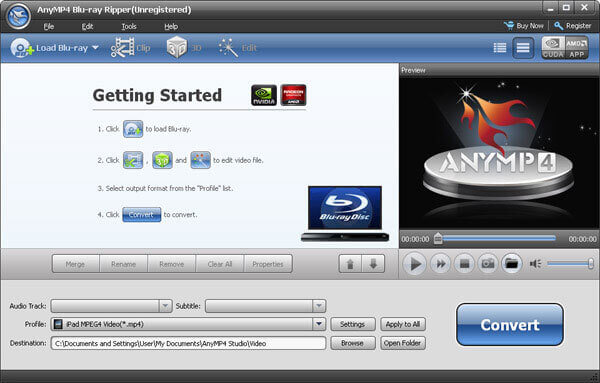
Můžete kliknout na rozevírací šipku vpravo vedle sloupce „Profil“ a zobrazí se rozevírací seznam. Jako výstupní formát prosím zvolte „Obecné video> Divx video (* .avi)“; nebo můžete přímo zadat „Divx“ do pole pro rychlé vyhledávání a vybrat požadovaný formát.
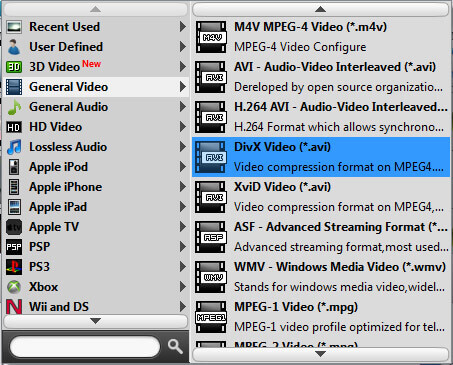
Zde můžete upravit videoefekt s tímto Blu-ray na Divx Ripper. Vyberte video, které chcete upravit, a poté kliknutím na tlačítko „Upravit“ otevřete okno „Upravit“. Zde můžete vybrat značku „Efekt“ a poté můžete přetažením posuvníku změnit jas, kontrast, sytost a odstín, jak se vám líbí. Kromě toho můžete přímo zadat požadovanou hodnotu do příslušného pole a upravit video efekt.
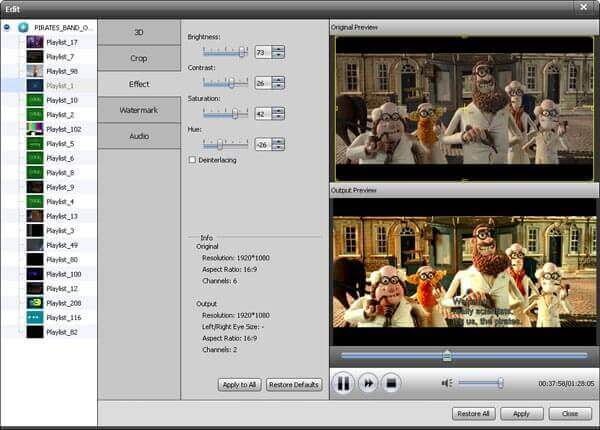
Pomocí technologie Blu-ray to Divx Ripper můžete zdrojová videa oříznout do několika segmentů, jak se vám líbí. Vyberte video, které chcete oříznout, a kliknutím na tlačítko „Oříznout“ otevřete okno „Upravit“. Zde můžete přetáhnout posuvný blok a nastavit počáteční a koncový čas, nebo můžete zadat požadovaný počáteční a koncový čas do polí „Start“ a „Konec“. Poté se v poli „Délka“ zobrazí délka videa.
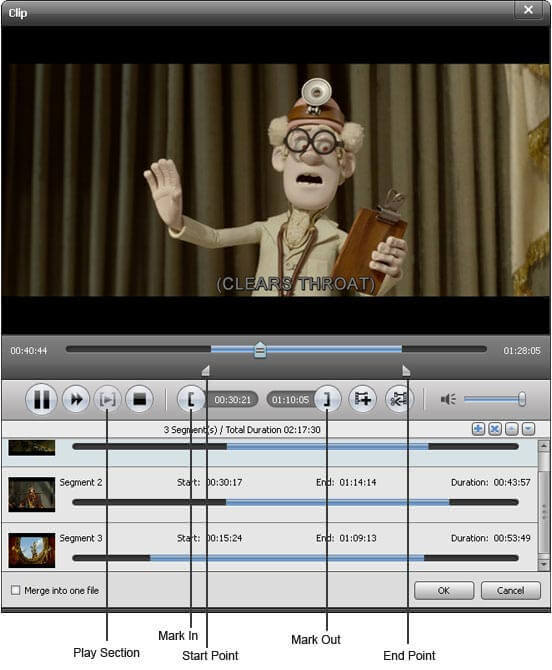
Nakonec můžete kliknout na tlačítko „Převést“ a převést Blu-ray na Divx. Toto nejlepší zařízení Blu-ray to Divx Ripper vlastní pokročilou technologii zrychlení, takže může za krátkou chvíli dokončit převod. Navíc podporuje dávkovou konverzi, což znamená, že můžete získat několik video formátů najednou.
Více Reading